
मोबाइल खरीदते समय, हम हमेशा इसे अपनी पसंद के अनुसार अनुकूलित करना चाहेंगे, चाहे वह पत्र का आकार हो, उसके फोंट, संपर्क के आधार पर रिंगटोन सहित। लेकिन अगर आप अपने डिवाइस को और अधिक वैयक्तिकृत करना चाहते हैं, तो आपके पास एक का उपयोग करने का विकल्प है वीडियो iPhone पर वॉलपेपर के रूप में।
अधिकांश के लिए वॉलपेपर एक ऐसी छवि है जिसे हम हर बार देखने का आनंद लेते हैं जब हम अपने डिवाइस को अनलॉक करते हैं, यह आपके साथी, पालतू जानवर, परिवार के सदस्य, कुछ अविस्मरणीय पलों की तस्वीर हो सकती है। लेकिन अगर आप अधिक गतिशील डिजाइन चाहते हैं, तो आप हमेशा आईफोन पर वॉलपेपर के रूप में एक वीडियो का उपयोग कर सकते हैं, वास्तव में इसे प्राप्त करने के कई तरीके हैं और यहां हम आपको बताएंगे कि कैसे।
जिन्हें Apple द्वारा पेश किया गया है
प्रत्येक अपडेट के लिए आईओएस के माध्यम से ऐप्पल हमेशा अच्छी संख्या में मुफ्त वॉलपेपर जोड़ता है, उपलब्ध विकल्पों के भीतर आपके पास एनिमेटेड छवियां होती हैं, जो एक वीडियो के रूप में गिना जाता है, आंखों के लिए आकर्षक होता है। यदि यह आपका पहला विकल्प है, तो यहां आपके आईफोन के डिजाइन को बदलने के लिए एक छोटा ट्यूटोरियल है:
- सबसे पहले आपको अपने डिवाइस के सेटिंग विकल्प में प्रवेश करना होगा।
- फिर आप बॉक्स का चयन करेंगे "वॉलपेपर"।
- एक नई विंडो खुलेगी, कई विकल्प हैं लेकिन आप "पर क्लिक करने जा रहे हैं"नई पृष्ठभूमि का चयन करें"।
- आप देख सकते हैं कि तीन विकल्प दिखाई देंगे, जो हैं:
- "गतिशील" यह एनिमेटेड वॉलपेपर को संदर्भित करता है, जो आईओएस के साथ पूर्व निर्धारित हैं, जब आप बॉक्स पर क्लिक करते हैं, तो आपको विभिन्न विकल्पों की गैलरी मिलेगी, जिसे आप पसंद करते हैं उसे चुनें, डाउनलोड करें, आवेदन करें और यही है।
- "लाइव" यह अंतिम विकल्प छवियों के एक सेट को संदर्भित करता है जो आपके साथ बातचीत करते समय चलते हैं।
- "स्थिर" ठेठ स्थिर छवियों, उनमें से एक का उपयोग करने की प्रक्रिया वही है जो पहले उल्लेख किया गया है।
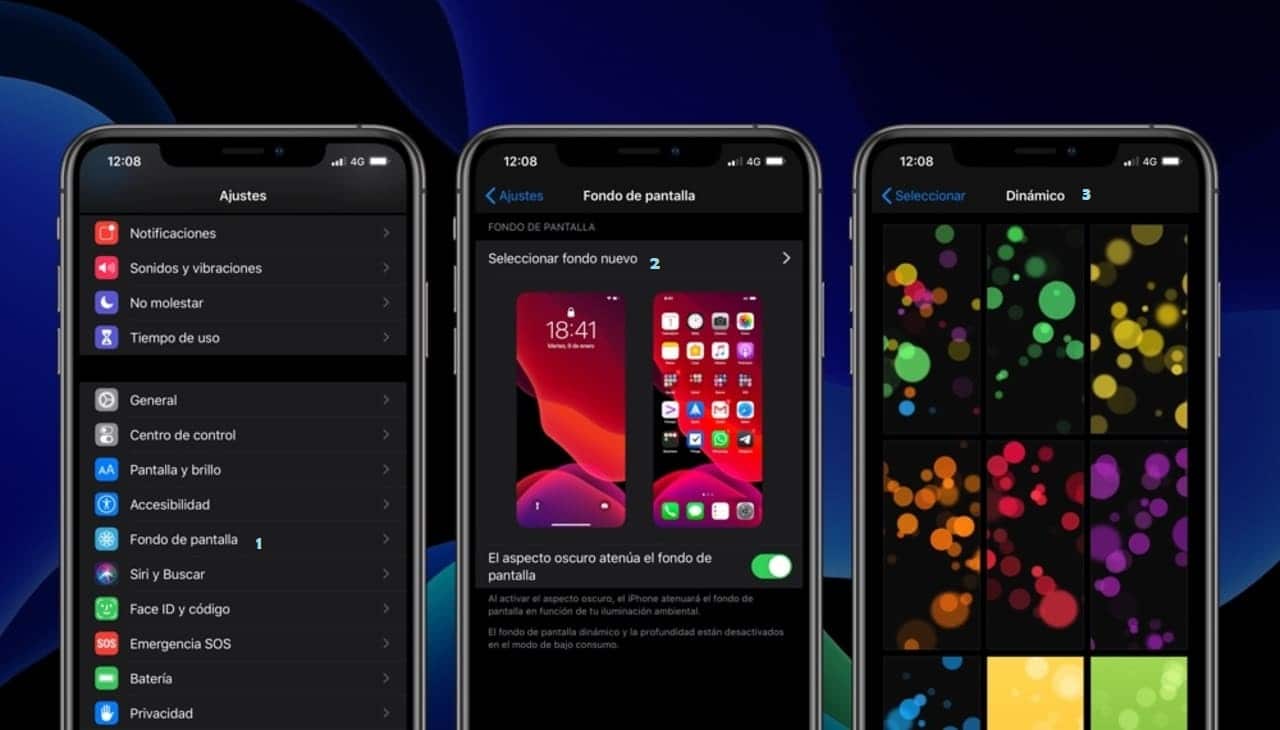
लाइव तस्वीरें
लाइव तस्वीरें एक ख़ासियत है जिसे Apple ने अपने iOS उपकरणों में नवीनतम अपडेट में जोड़ा है, इनमें वह विशिष्टता है जो वे हैं तीन सेकंड का वीडियो, जो तस्वीरों के माध्यम से कैद किए गए थे, जब आप उन पर क्लिक करेंगे तो वे हिलने लगेंगे।
यह कहा जा सकता है कि यह कार्यान्वयन पूर्ण रूप से सफल हो गया है क्योंकि यह कार्य मुख्य सामाजिक नेटवर्क जैसे फेसबुक, इंस्टाग्राम और ट्विटर पर उपलब्ध है। यदि आप सीखने में रुचि रखते हैं कि लाइव कैसे बनाया जाए और फिर इसे वॉलपेपर के रूप में उपयोग किया जाए, तो यहां एक गाइड है:
- के आवेदन को खोलें कैमरा।
- जैसे ही आप अंदर हों, ऊपरी दाएं कोने में स्थित सर्कल पर क्लिक करें।
- जब आप देखते हैं कि रंग बदलकर पीला हो गया है, तो यह स्पष्ट कर देगा कि सुविधा चालू है।
- अब अपनी पसंद की तस्वीर लेने का समय है। IPhone क्या करेगा कैप्चर करने से पहले और बाद में 1,5 सेकंड में क्या होता है।
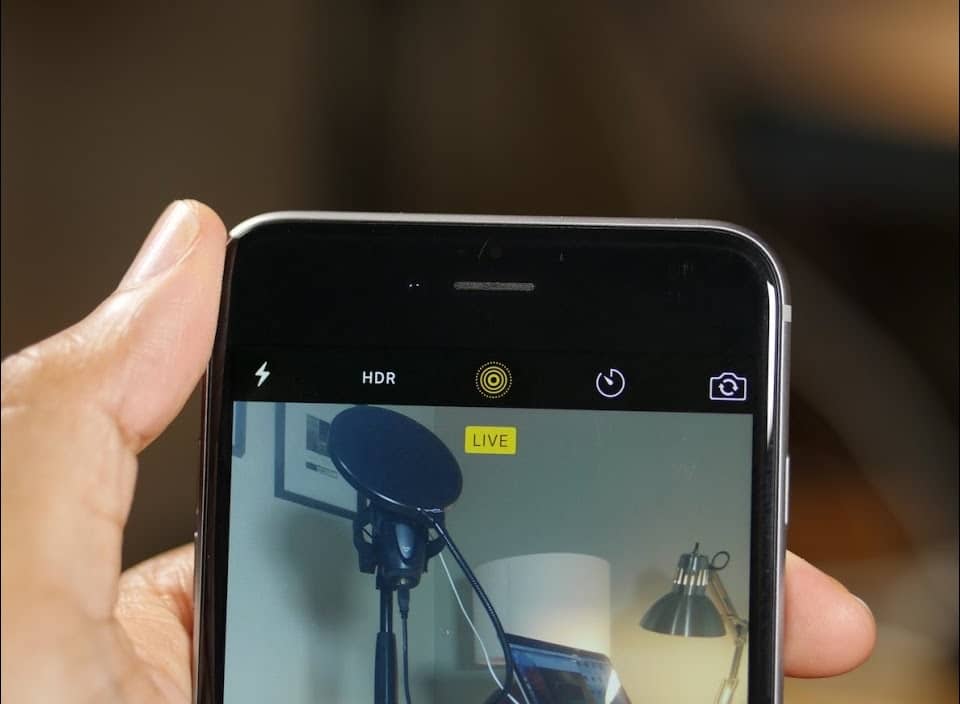
- प्रभाव जोड़ें और अपनी पसंद के अनुसार संपादित करें, इसके साथ ही यह खेलने के लिए तैयार हो जाएगा।
- अपने आईफोन पर वॉलपेपर वीडियो के रूप में अपनी लाइव फोटो का उपयोग करने के लिए आपको यह करना होगा गैलरी में जाओ
- छवि ढूंढें, इसमें यह इंगित करने के लिए एक कस्टम चिह्न होगा कि यह किस प्रकार की फ़ाइल है।
- वह बॉक्स दबाएं जो कहता है "शेयर"कई विकल्प प्रदर्शित होते हैं, हमारे मामले में हम चुनते हैं"वॉलपेपर".
- डिवाइस हमें बताएगा कि क्या हम चाहते हैं कि छवि स्थिर या लाइव हो, हम दूसरा विकल्प चुनते हैं।
- यह इंगित करना उचित है कि लाइव कहां चलाया जाएगा, क्योंकि यह लॉक स्क्रीन, होम स्क्रीन या दोनों पर हो सकता है।
- यदि आप हमारे बताए गए चरणों का पालन करते हैं, तो आप देखेंगे कि आपके पास अपना नया वॉलपेपर है जो आपके संपर्क में आने पर हर बार प्रतिक्रिया करता है।
तृतीय-पक्ष एप्लिकेशन के साथ
यहां आपके पास एक बहुत ही रोचक विकल्प है, ऐप स्टोर में बड़ी संख्या में एप्लिकेशन हैं जिनमें आपके आईओएस डिवाइस के लिए एनिमेटेड वॉलपेपर हैं, क्या होता है कि उनमें से अधिकतर में डिफ़ॉल्ट बैंक होता है, जो हमारी पसंद को काफी सीमित करता है।
लेकिन बाकी की तुलना में उच्च प्रदर्शन वाला केवल एक एप्लिकेशन है, इसे कहा जाता है में और आप इसे ऐप स्टोर में मुफ्त में पा सकते हैं। यहां हम थोड़ा समझाने जा रहे हैं कि यह कैसे काम करता है, ताकि आपके पास आपकी पसंद के हिसाब से वॉलपेपर हो:
- ऐप स्टोर के माध्यम से ऐप को डाउनलोड और इंस्टॉल करें।
- एक बार जब आप इसे चला लेते हैं, तो यह आपसे आपकी छवि गैलरी तक पहुंचने और आपके संग्रहण स्थान में परिवर्तन करने की अनुमति मांगेगा, स्वीकार करें।
- जैसा कि आप देख सकते हैं कि इंटरफ़ेस उपयोगकर्ता के साथ काफी सुखद है।
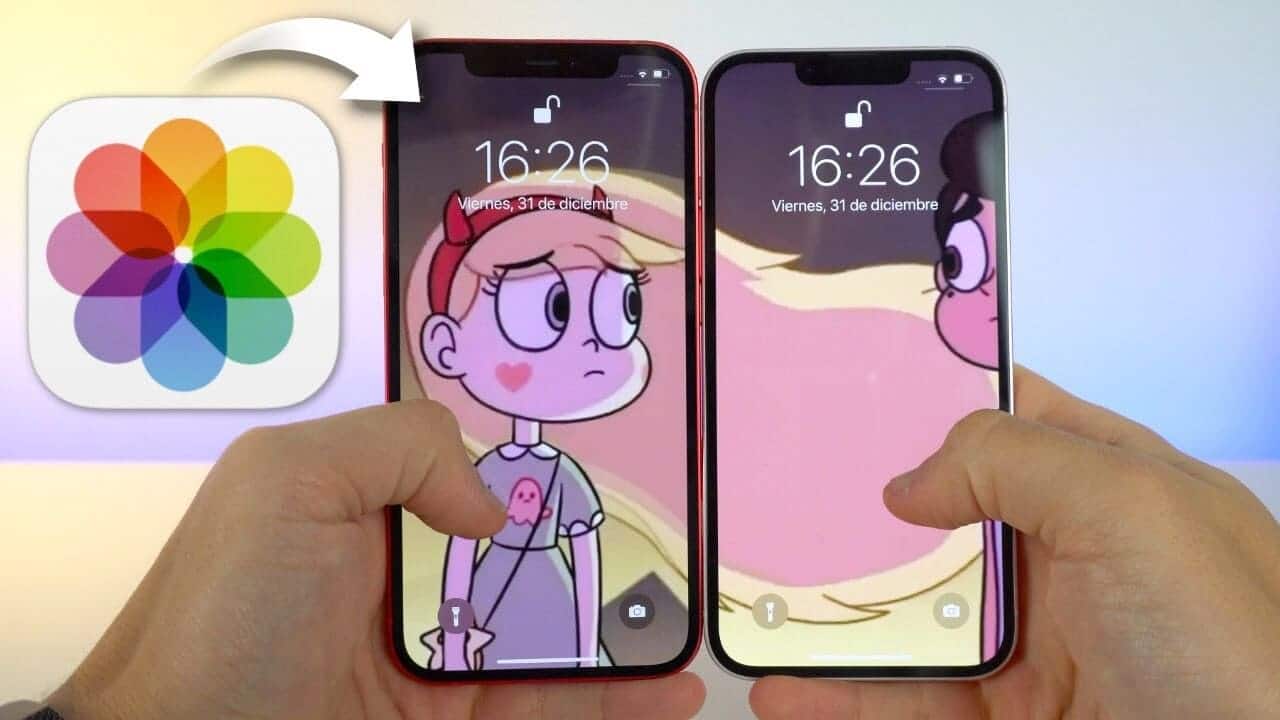
- वह बटन दबाएं जो कहता है "लाइव बनाएं"
- यहां आपके पास कई विकल्प हैं, क्योंकि आप एक भी बना सकते हैं छवियों के एक समूह या एक वीडियो का उपयोग करना जिसे आपने अपनी गैलरी में संग्रहीत किया है।
- ऐप को अपना काम करने दें और वोइला, आपके पास अपने आईफोन पर वॉलपेपर के रूप में एक वीडियो होगा।
इनटूलाइव के फायदे
इनटूलाइव फोटोग्राफी और वीडियो श्रेणी में मुख्य ऐप्स में से एक है, जिसकी औसत रेटिंग 4.5 स्टार है। वह वे आपके iPhone कैमरा द्वारा अनुमत 3 सेकंड तक सीमित नहीं हैं।
यह लाइव की अवधि को अधिकतम 60 सेकंड तक बढ़ाता है, जिससे यह आपके आईफोन के लिए वॉलपेपर के रूप में आदर्श वीडियो बन जाता है, साथ ही इसके विस्तार के दौरान, आप किसी प्रकार के स्पर्श के अनुसार प्रभाव, प्रतिक्रियाएं संपादित कर सकते हैं और बहुत कुछ कर सकते हैं।

हालाँकि, इसके गुण समाप्त नहीं होते हैं, क्योंकि यह आपको इसे अपना वैयक्तिकरण देने के लिए, तृतीय पक्षों द्वारा बनाए गए लाइव को संपादित करने की भी अनुमति देता है। एक अन्य गुण यह है कि आपके द्वारा बनाए गए वॉलपेपरs स्वचालित रूप से किसी भी Apple डिवाइस में फ़िट हो जाएगा, चूंकि अन्य उपकरणों का उपयोग करने पर इस मल्टीमीडिया सामग्री की गुणवत्ता घट जाती है।
एप्लिकेशन के कार्यों में से एक और है विभिन्न स्क्रीन के साथ जीवन बनाएँ, अर्थात्, हम अपने डिवाइस को जो उपयोग दे रहे हैं, उसके आधार पर आप एक अलग गतिशील छवि की कल्पना करने में सक्षम होंगे, यहां तक कि वही हमारे अनुप्रयोगों पर प्रतिक्रिया करते हैं, इस प्रकार एक आईफोन के उपयोग के लिए एक नया अनुभव देते हैं। वैसे, अगर आपको ऐप्स की जरूरत है सेब घड़ी के लिए पृष्ठभूमि यहाँ सर्वश्रेष्ठ की एक सूची है।